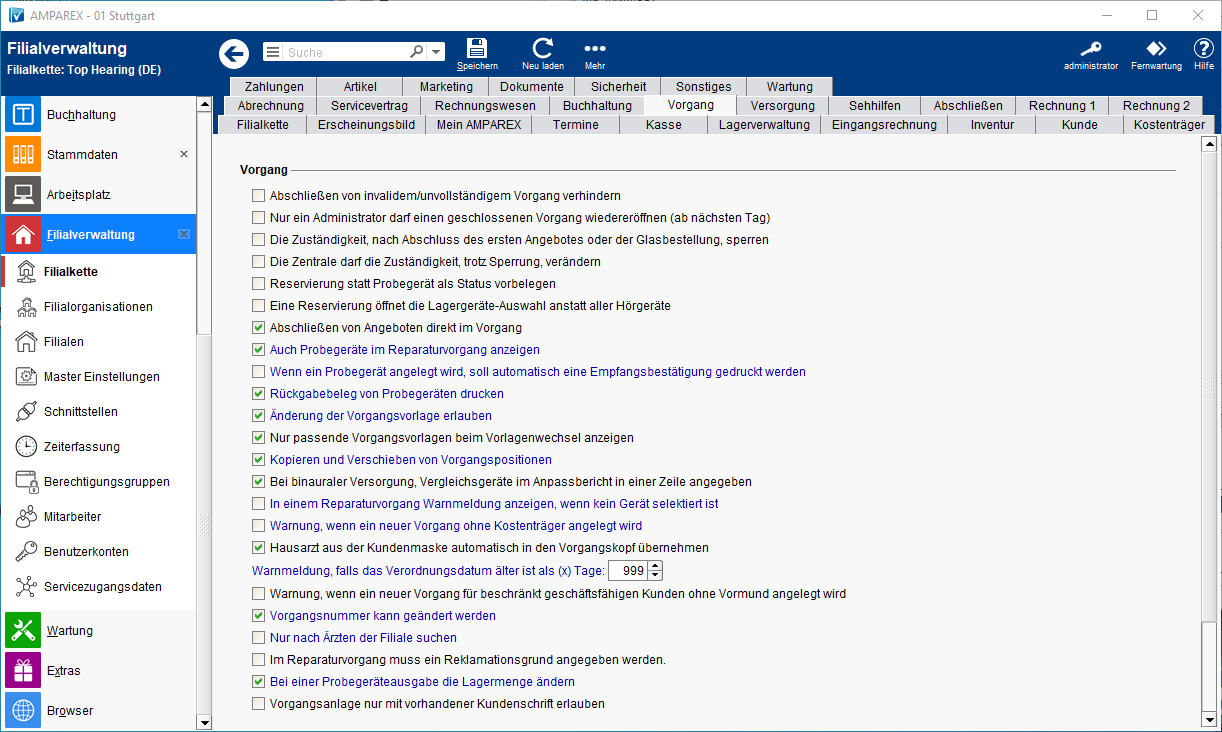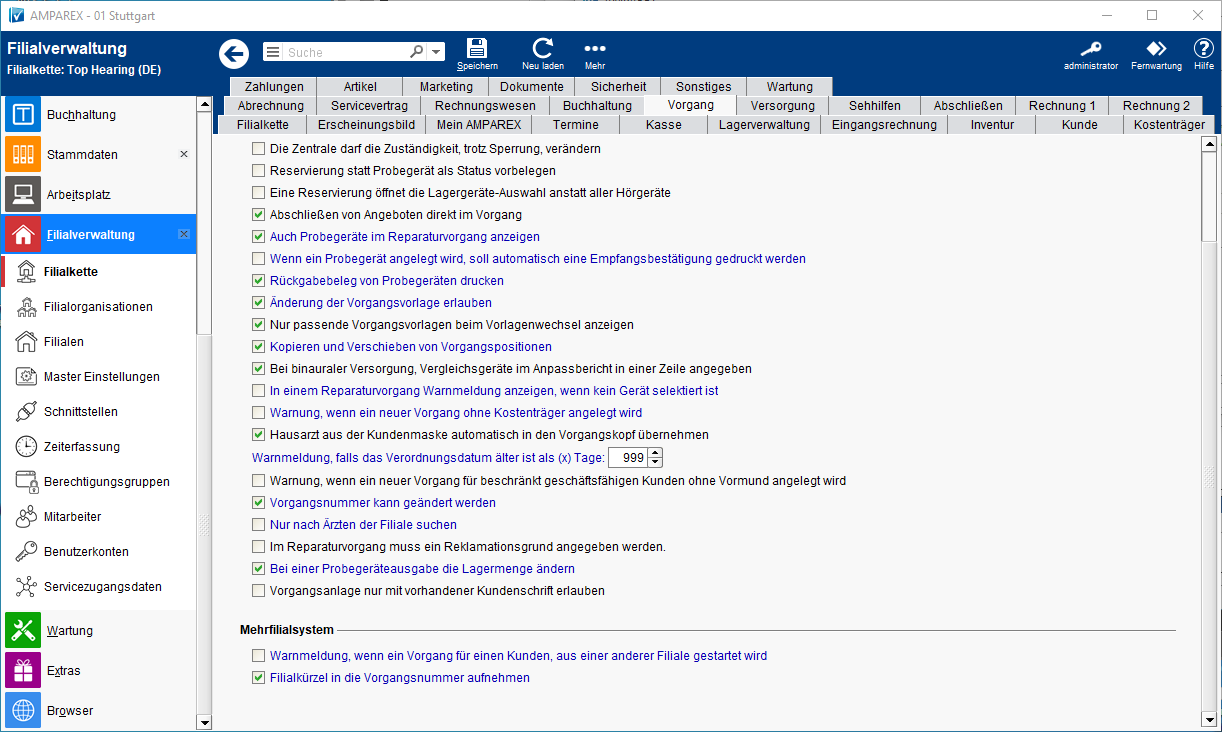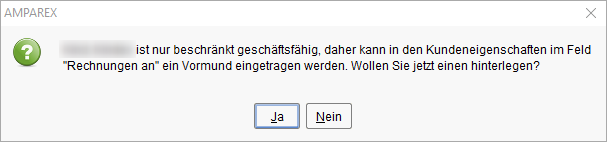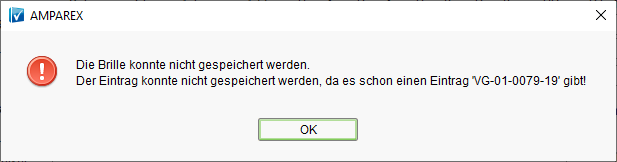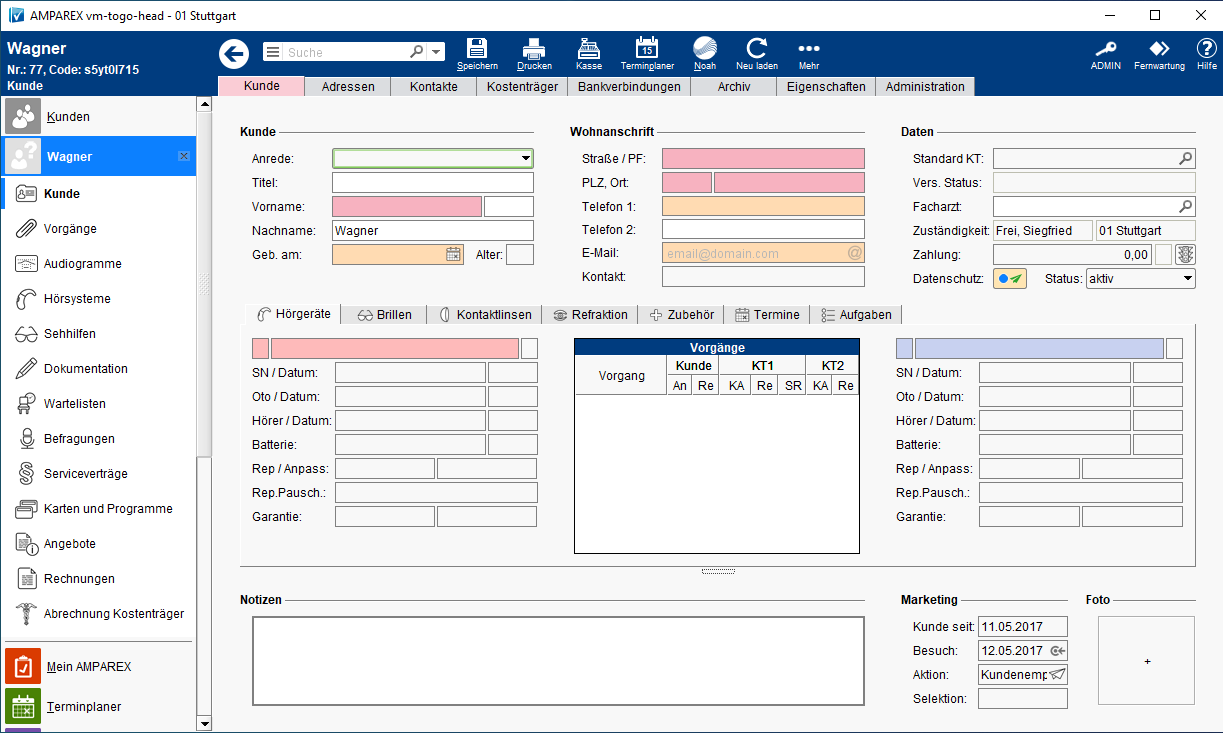Funktionsleiste
Maskenbeschreibung
Vorgang
| Standard | Feldname | Beschreibung |
|---|---|---|
| Abschließen von invalidem/unvollständigem Vorgang verhindern | Vorgänge mit Daten-Fehlern können nicht abgeschlossen werden. | |
| Nur ein Administrator darf einen geschlossenen Vorgang wieder öffnen (ab nächsten Tag) | Geschlossene Vorgänge (Ende-Datum älter als heute) dürfen nur von einem Administrator wieder eröffnet werden. | |
| Die Zuständigkeit nach Abschluss des ersten Angebots oder der Glasbestellung sperren | Die Zuständigkeit des Vorgangs kann nach Abschluss eines Angebotes nicht mehr geändert werden. | |
| Die Zentrale darf die Zuständigkeit, trotz Sperrung, verändern | Nachdem ein Angebot abgeschlossen wurde (oder bei Brillen, nachdem die Gläser bestellt wurden) darf der zuständige MA des Vorgangs (bei Brillen der Verkäufer) nicht mehr verändert werden. Ausnahme: Administrator oder bei Brillen der Verkäufer selber | |
| Reservierung statt Probegerät als Status vorbelegen | Im Vorgang wird zur Auswahl erst der Status 'Reservierung' angeboten, anstelle eines Probegerätes. | |
| Eine Reservierung öffnet die Lagergeräte-Auswahl anstatt aller Hörgeräte | Mit dieser Option wird bei der Auswahl des Status 'Reservierung' ausschließlich Lagergeräte angezeigt. | |
| Abschließen von Angeboten direkt im Vorgang | Das Abschließen eines Angebotes wird hiermit aus einem Vorgang erlaubt. Sonst nur in der Übersicht der Angebote oder aus dem Angebot selber. Ist die Einstellung nicht gesetzt, wird die Schaltfläche 'Abschließen' nicht angezeigt und beim manuellen Setzen der Status auf 'abgeschlossen' kommt eine entsprechende Fehlermeldung. | |
| Auch Probegeräte im Reparaturvorgang anzeigen | Wird diese Option gesetzt, werden auch Probegeräte in einem Reparaturvorgang zur Auswahl angeboten. Sonst nur Eigengeräte. | |
| Wenn ein Probegerät angelegt wird, soll automatisch eine Empfangsbestätigung gedruckt werden | Legen Sie ein Probegerät beim Kunden an, kann eine Empfangsbestätigung im Vorgang über Ausgabe gedruckt werden. Ist diese Option gesetzt, wird automatisch der Druck im Ausgabewizard vorbelegt. | |
| Rückgabebeleg von Probegeräten drucken |
| |
Änderung der Vorgangsvorlage erlauben |
| |
| Nur passende Vorgangsvorlagen zum Vorlagenwechseln anzeigen | Es werden nur die Vorgangsvorlagen beim Wechsel angezeigt, welche zum Wechsel in der Vorgangsvorlage vorgesehen sind. Ansonsten werden alle Vorgangsvorlagen zur Auswahl angeboten. | |
| Kopieren und Verschieben von Vorgangspositionen | Vorgangsschritte können kopiert und per Drag & Drop in der Reihenfolge verändert werden. | |
| Bei binauraler Versorgung, Vergleichsgeräte im Anpassbericht in einer Zeile angegeben | Hierbei werden die Vergleichsgeräte in einer Zeile statt untereinander angegeben. | |
| In einem Reparaturvorgang Warnmeldung anzeigen, wenn kein Gerät selektiert ist | ||
| Warnung, wenn ein neuer Vorgang ohne Kostenträger angelegt wird | Warnung, wenn ein neuer Vorgang ohne einen entsprechenden Kostenträger angelegt wird (z. B. weil keine Versichertenkarte eingelesen wurde). | |
| Hausarzt aus der Kundenmaske automatisch in den Vorgangskopf übernehmen | Wird in der Kundenmaske ein Arzt ausgewählt, wird dieser in die Kopfdaten des neuen Vorganges automatisch übernommen. | |
| 60 | Warnmeldung, falls das Verordnungsdatum älter als (x) Tage | |
| Warnung, wenn ein neuer Vorgang für beschränkt geschäftsfähigen Kunden ohne Vormund angelegt wird | Mit dieser Option wird beim Anlegen eines Vorgangs gefragt, ob ein abweichender Rechnungsempfänger angegeben werden soll (z. b. bei einem Minderjährigen). Der Rechnungsempfänger muss zuvor angelegt worden sein. Die Auswahl erfolgt beim Kunden im Reiter 'Eigenschaften' (siehe auch → Eigenschaften | Kunde). | |
| Vorgangsnummer kann geändert werden | In den Kopfdaten des Vorgangs kann die Vorgangsnummer angepasst werden. Die Vorgangsnummern muss aufgrund möglicher Auswertungen immer eindeutig sein. Der Anwender wird auf eine bereits vergebene Nummer hingewiesen. Gab bzw. gibt es in Ihrer AMPAREX Anwendung eine doppelte Vorgangsnummer, wird diese durch den Zusatz AX verändert (z. B. von 'VG-01-0001-18' auf 'VG-01-0001-18-ax-1'). | |
| Nur nach Ärzten der Filiale suchen | Ein Arzt kann einer oder mehreren Filialen zugeordnet werden (siehe auch → Arzt Filialzuordnung | Stammdaten). Ist diese Option gesetzt, sucht AMPAREX nur nach Ärzten, die der angemeldeten Filiale zugeordnet sind. | |
| Im Reparaturvorgang muss ein Reklamationsgrund angegeben werden |
| |
| Bei Probegeräteausgabe Lagermenge ändern |
| |
| Vorgangsanlage nur mit vorhandener Kundenanschrift erlauben | Wird diese Option verwendet, kann ein Vorgang ohne die Anschrift des Kunden nicht angelegt werden. Info Zusätzlich kann ein Dialog zur Eingabe fehlender Daten eingeblendet werden (siehe auch → Kunde | Filialverwaltung → Bereich 'Vorgang'). |
Therapieoptionen
| Standard | Feldname | Beschreibung |
|---|---|---|
| Therapie 2-mal wöchentlich, auf max. 5 Werktage prüfen | Validierungsfehler, wenn bei einer Behandlung mit min. 2/Woche mehr als 5 Werktage zwischen zwei Leistungsnachweisen liegen. | |
| Therapie Neuberechnung von Preisen bei Datumsänderung | Wird in einem Rezept ohne Vertragspreisliste (Privat oder Selbstzahler) das Verordnungsdatum verändert, werden die (Privat-)Preise neu berechnet. | |
| Minimum pro Woche für Therapie ignorieren | Das Minimum als Leistungsnachweisen pro Woche wird nicht geprüft | |
| Überschreitung des maximalen End-Datums in Therapie erlauben (THERAPIE) | Die Überschreitung der maximalen Dauer einer Behandlung wird nicht als Fehler (nur als Information) gewertet |
Mehrfilialsystem
| Standard | Feldname | Beschreibung |
|---|---|---|
| Warnung, wenn Vorgang für einen Kunden aus anderer Filiale gestartet wird | ||
| Filialkürzel in Vorgangsnummer aufnehmen | Hiermit wird zu der eigentlichen Vorgangsnummer (VG-0001-11) das Filialkürzel mit eingefügt (VG-HH-0001-11). |